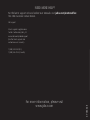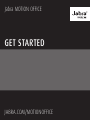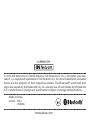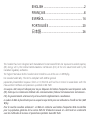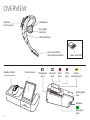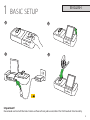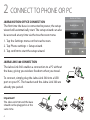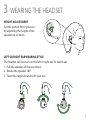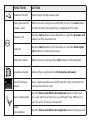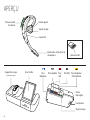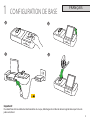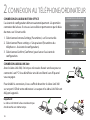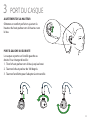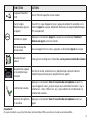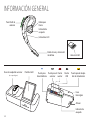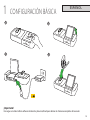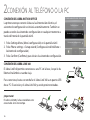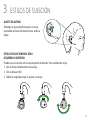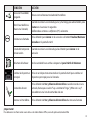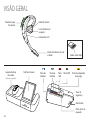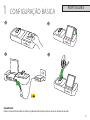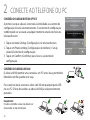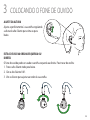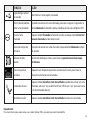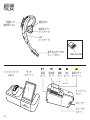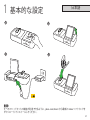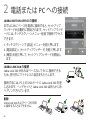Jabra Motion Office Guia rápido
- Categoria
- Fones de ouvido
- Tipo
- Guia rápido
Este manual também é adequado para

81-03882 E
NA Support
Email: [email protected]
Twitter: twitter.com/jabra_US
www.jabra.com/mobilesupport
(For the latest support info
and online user manuals)
1 (800) 327-2230 (U.S.)
1 (800) 489-4199 (Canada)
For more information, please visit
www.jabra.com
NEED MORE HELP?
For the latest support info and online User Manuals visit jabra.com/motionoffice
TOLL FREE Customer Contact Details:

JABRA.COM/MOTIONOFFICE
Jabra MOTION OFFICE
81-03882 E
GET STARTED

© 2014 GN Netcom A/S (North America: GN Netcom US, Inc.). All rights reserved.
Jabra® is a registered trademark of GN Netcom A/S. All other trademarks included
herein are the property of their respective owners. The Bluetooth® word mark and
logos are owned by the Bluetooth SIG, Inc. and any use of such marks by GN Netcom
A/S is under license. (Design and specications subject to change without notice).
www.jabra.com
Made in China
MODEL: BTE6
WHB006

ENGLISH ................................................................2
FRANÇAIS .............................................................8
ESPAÑOL ............................................................14
PORTUGUÊS .....................................................20
.................................................................26
This headset has been designed and manufactured to not exceed limits for exposure to radio frequency
(RF) energy set by the Federal Communications Commission (FCC) of the U.S. Government and by the
Canadian regulatory authorities.
The highest SAR value for this headset when tested for use at the ear is 0.889 W/kg.
For Canada market only: This EUT is compliant with SAR for general
population/uncontrolled exposure limits in IC RSS-102 and had been tested in accordance with the
measurement methods and procedures specified in IEEE 1528.
Ce casque a été conçu et fabriqué pour ne pas dépasser les limites d'exposition aux fréquences radio
(RF) fixées par la Commission fédérale des communications (Federal Communications Commission -
FCC) du gouvernement américain et par les autorités réglementaires canadiennes.
La valeur du DAS la plus élevée pour ce casque lorsque testé pour une utilisation à l'oreille est de 0,889
W/kg.
Pour le marché canadien seulement : ce MAE est conforme aux limites d’exposition DAS incontrôlée
pour la population générale de la norme CNR-102 d’Industrie Canada et a été testé en conformité
avec les méthodes de mesure et procédures spécifiées dans IEEE 1528.

2
Volume
touch panel
Call button
LED indicators
Busy light
indicator
Voice and Mute
microphone button
OVERVIEW
Jabra Link 360
Touchscreen
Kensington
lock
Speaker
Headset dock
(Cannot be rotated)
AUX
port
Handset
port
USB
port
Telephone
port
Power
adapter port
Busylight
port

3
1 BASIC SETUP
1
2
3
4
Important!
Download and install the latest Jabra software from jabra.com/direct for full headset functionality.
ENGLISH
Speaker

4
JABRA MOTION OFFICE CONNECTION
The rst time the base is connected to power, the setup
wizard will automatically start. The setup wizard can also
be accessed at any time via the touchscreen menu.
1. Tap the Settings menu on the touchscreen.
2. Tap Phone settings > Setup wizard.
3. Tap conrm to start the setup wizard.
JABRA LINK 360 CONNECTION
The Jabra Link 360 enables a connection to a PC without
the base, giving you wireless freedom when you travel.
To connect, simply plug the Jabra Link 360 into a USB
port on your PC. The headset and the Jabra Link 360 are
already pre-paired.
Important!
The Jabra Link 360 and the base
should not be plugged in at the
same time.
!
2 CONNECT TO PHONE OR PC
PHONE SETTINGS
Mobile phone
Setup wizard
Reset conguration

5
HEIGHT ADJUSTMENT
Get the perfect t for your ear
by adjusting the height of the
speaker up or down.
LEFT OR RIGHT EAR WEARING STYLE
The headset can be worn on the left or right ear. To switch ear:
1. Pull the speaker all the way down.
2. Rotate the speaker 180°.
3. Twist the eargel around to t your ear.
3 WEARING THE HEADSET

6
4 HOW TO USE
Volume
touch panel
Call button
Voice and Mute
microphone button
Flip boom-arm
Settings menu
Connected devices
(primary device
at front)
Answer call
Initiate call
Reject call
Mute call
End call
IDLE
INCOMING CALL
ON A CALL
Call options menu

7
FUNCTION ACTION
Headset On/o Open/close the ip boom-arm
Open phone line
(make a call)
When not on a call, press and hold (2 secs) the Call button
on the headset. Desk phone or softphone (PC) only
Answer call
Tap the Call button on the headset, or tap the Answer call
button on the touchscreen
End call
Tap the Call button on the headset, or tap the End/reject
call button on the touchscreen
Talk time status When not on a call, tap the Call button on the headset
Speaker volume Slide a nger up/down the Volume touch panel
Switch primary
device
Tap a connected device on the touchscreen to switch the
primary device for calls
Voice commands
Tap the Voice and Mute microphone button when not
on a call, until you hear ‘Say a command’. Say ‘What can I
say?’ for a list of voice commands
Mute
microphone
Tap the Voice and Mute microphone button during a call

8
Panneau tactile
du volume
Bouton Appel
Voyant DEL
Voyant occupé
Bouton Voix et Sourdine du
microphone
APERÇU
Jabra Link360
Écran tactile
Verrou
Kensington
Haut-parleur
Support de casque
(rotation impossible)
Prise
AUX
Prise combiné Port USBPrise
téléphone
Prise adaptateur
d'alimentation
Voyant occupé

9
FRANÇAIS
1 CONFIGURATION DE BASE
1
2
3
4
Important!
Pour bénécier de l'ensemble des fonctionnalités du casque, téléchargez et installez le dernier logiciel Jabra à partir du site
jabra.com/direct.

10
CONNEXION DU JABRA MOTION OFFICE
L'assistant de conguration démarre automatiquement à la première
connexion de la base. Il est aussi accessible en permanence par le biais
du menu sur l'écran tactile.
1. Sélectionnez le menu Settings (Paramètres) sur l'écran tactile.
2. Sélectionnez Phone settings > Setup wizard (Paramètres du
téléphone > Assistant de conguration).
3. Sélectionnez Conrm (Conrmer) pour lancer l'assistant de
conguration.
CONNEXION JABRA LINK 360
Avec le Jabra Link 360, il n'est pas nécessaire d'avoir une base pour se
connecter à un PC. Vous bénéciez ainsi d'une liberté sans l quand
vous voyagez.
Pour établir la connexion, il vous sut de brancher le Jabra Link 360
sur un port USB de votre ordinateur. Le casque et le Jabra Link 360 sont
déjà pré-appariés.
!
2
CONNEXION AU TÉLÉPHONE/ORDINATEUR
PARAMÈTRES DU TÉLÉPHONE
Téléphone mobile
Assistant de conguration
Réinitialiser la conguration
Important!
Le Jabra Link 360 et la base ne doivent pas
être branchés en même temps.

11
AJUSTEMENT DE LA HAUTEUR
Obtenez un confort parfait en ajustant la
hauteur du haut-parleur vers le haut ou vers
le bas.
PORT À GAUCHE OU À DROITE
Le casque se porte sur l'oreille gauche ou
droite. Pour changer d'oreille :
1. Tirez le haut-parleur vers le bas jusqu'au bout.
2. Tournez le haut-parleur de 180degrés.
3. Tournez l'oreillette pour l'adapter à votre oreille.
3 PORT DU CASQUE

12
4 COMMENT
L'UTILISER
Panneau tactile
du volume
Bouton Appel
Bouton Voix et Sourdine
du microphone
Perche-micro à rabat
Menu Paramètres
Périphériques
connectés
(périphérique
principal à l'avant)
Répondre à un appel
Lancer l'appel
Refuser un appel
Mise en sourdine de
l'appel
Terminer un appel
MODE VEILLE
APPEL ENTRANT
APPEL EN COURS
Menu des options
d'appel

13
FONCTION ACTION
Casque en Marche/
Arrêt
Ouvrir/Fermer la perche-micro à rabat
Ouvrir la ligne
téléphonique (passer
un appel)
Quand il n’y a pas d’appel en cours, appuyez pendant 2 secondes sur le
bouton Appel du casque. Téléphone de bureau ou logiciel téléphonique
(PC) uniquement
Terminer un appel
Appuyez sur le bouton Appel du casque ou sur le bouton Terminer/
Refuser un appel sur l'écran tactile
État du temps de
conversation
Si aucun appel n'est en cours, appuyez sur le bouton Appel du casque
Volume du haut-
parleur
Faites glisser un doigt vers le haut/bas sur le panneau tactile du volume
Réception des appels
sur le périphérique
principal
Sur l'écran tactile, sélectionnez un périphérique connecté comme
périphérique principal pour réceptionner les appels
Commandes vocales
Appuyez sur le bouton Voix et Sourdine du microphone lorsqu'il n'y
a pas d'appel en cours, jusqu'à ce que vous entendiez l'annonce «Say a
command». Dites «What can I say? » pour obtenir la liste de toutes les
commandes vocales
Mettre le microphone
en sourdine
Appuyez sur le bouton Voix et Sourdine du microphone durant un
appel
Important!
Pour plus de détails au sujet de l'utilisation de Jabra Motion Oce, consultez le site jabra.com/motionoce

14
Panel táctil de
volumen
Botón para
llamar
Indicadores LED
Indicador de
ocupado
Botón de voz y silencio del
micrófono
INFORMACIÓN GENERAL
Jabra Link 360
Pantalla táctil
Llave
Kensington
Altavoz
Base de acople del auricular
(no se puede girar)
Puerto
auxiliar
Puerto para el
auricular
Puerto
USB
Puerto para
línea telefónica
Puerto para el adapta-
dor de alimentación
Indicador de
ocupado

15
ESPAÑOL
1 CONFIGURACIÓN BÁSICA
1
2
3
4
¡Importante!
Descargue e instale el último software de Jabra de jabra.com/direct para obtener las funciones completas del auricular.

16
CONEXIÓN DE JABRA MOTION OFFICE
La primera vez que conecte la base a la alimentación eléctrica, el
asistente de conguración se iniciará automáticamente. También se
puede acceder al asistente de conguración en cualquier momento a
través del menú de la pantalla táctil.
1. Pulse Settings Menu (Menú conguración) en la pantalla táctil.
2. Pulse Phone settings > Setup wizard (Conguración del teléfono >
Asistente de conguración).
3. Pulse Conrm (Conrmar) para iniciar el asistente de conguración.
CONEXIÓN DE JABRA LINK 360
El Jabra Link 360 permite conectarse a una PC sin la base, lo que le da
libertad inalámbrica cuando viaja.
Para conectarse, basta con enchufar el Jabra Link 360 a un puerto USB
de su PC. El auricular y el Jabra Link 360 ya están presincronizados.
!
2CONEXIÓN AL TELÉFONO O LA PC
CONFIGURACIÓN DEL TELÉFONO
Teléfono móvil
Asistente de conguración
Restaurar conguración
¡Importante!
El Jabra Link 360 y la base no deben estar
conectados al mismo tiempo.

17
AJUSTE DE ALTURA
Obtenga el ajuste perfecto para sus orejas
ajustando la altura del altavoz hacia arriba o
abajo.
ESTILO DE SUJECIÓN EN EL OÍDO
IZQUIERDO O DERECHO
Puede usar el auricular en la oreja izquierda o derecha. Para cambiar de oreja:
1. Jale el altavoz totalmente hacia abajo.
2. Gire el altavoz 180°.
3. Doble el eargel para que se ajuste a su oreja.
3 ESTILOS DE SUJECIÓN
A página está carregando...
A página está carregando...
A página está carregando...
A página está carregando...
A página está carregando...
A página está carregando...
A página está carregando...
A página está carregando...
A página está carregando...
A página está carregando...
A página está carregando...
A página está carregando...
A página está carregando...
A página está carregando...
-
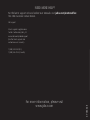 1
1
-
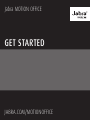 2
2
-
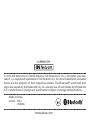 3
3
-
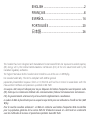 4
4
-
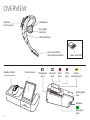 5
5
-
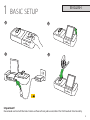 6
6
-
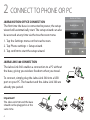 7
7
-
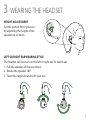 8
8
-
 9
9
-
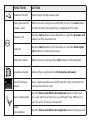 10
10
-
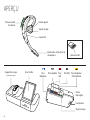 11
11
-
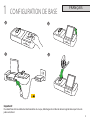 12
12
-
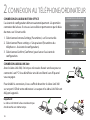 13
13
-
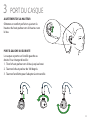 14
14
-
 15
15
-
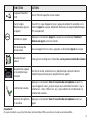 16
16
-
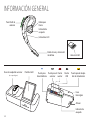 17
17
-
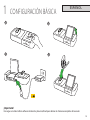 18
18
-
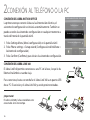 19
19
-
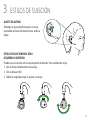 20
20
-
 21
21
-
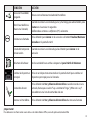 22
22
-
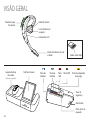 23
23
-
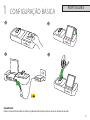 24
24
-
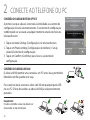 25
25
-
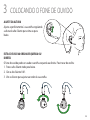 26
26
-
 27
27
-
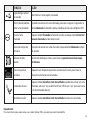 28
28
-
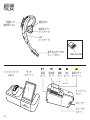 29
29
-
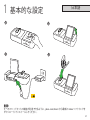 30
30
-
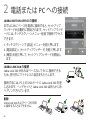 31
31
-
 32
32
-
 33
33
-
 34
34
Jabra Motion Office Guia rápido
- Categoria
- Fones de ouvido
- Tipo
- Guia rápido
- Este manual também é adequado para
em outras línguas
Artigos relacionados
-
Jabra Motion Manual do usuário
-
Jabra Motion Manual do usuário
-
Jabra Link 950 Manual do usuário
-
Jabra TOUR Guia rápido
-
Jabra Link 950 USB-A Manual do usuário
-
Jabra Motion Guia rápido
-
Jabra Biz 2400 Duo, Omni, STD Manual do usuário
-
Jabra STORM Guia rápido
-
Jabra Motion Guia rápido
-
Jabra Link 850 Manual do usuário